2023-07-20 320
1、是直接在“网络中心”查看。
2、是使用CMD命令查看密码。
第一种方法:在“网络共享中心”查看密码。(注意:一定要当前连接到了wifi)
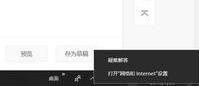
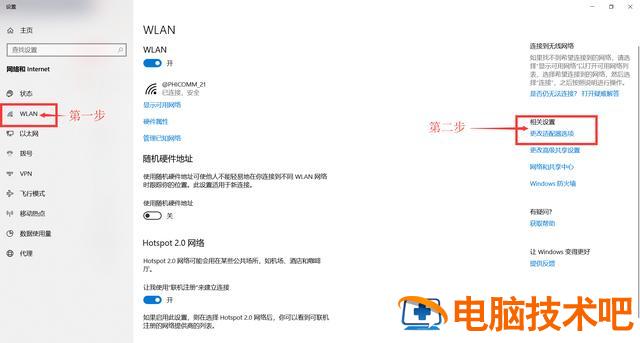

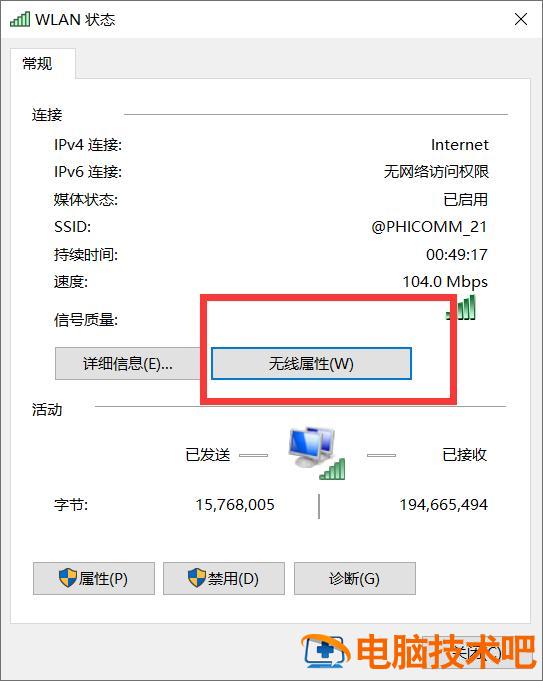
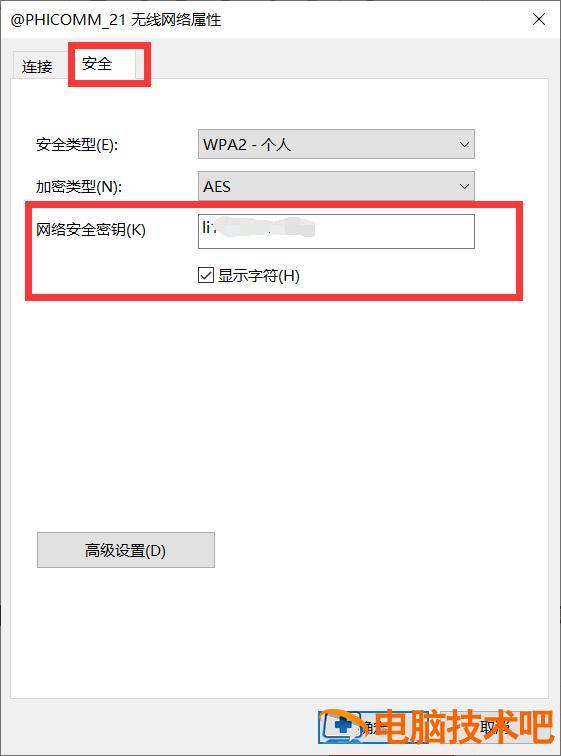
第二种方法:使用cmd命令查看wifi密码。
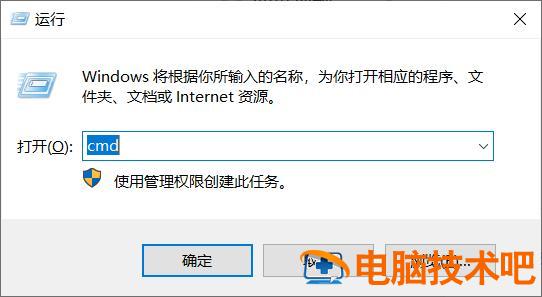
win+r示例图
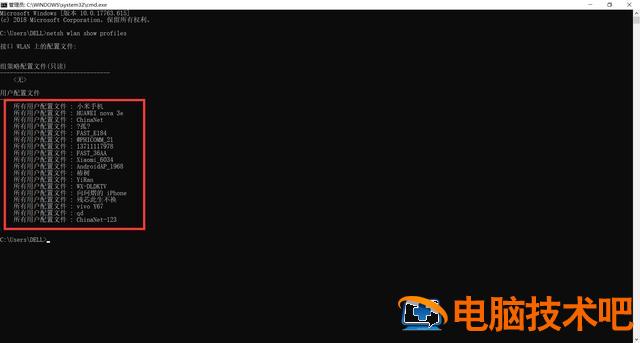
注意,上面红色筐里的东西就是你连接过的所有wifi的名称。
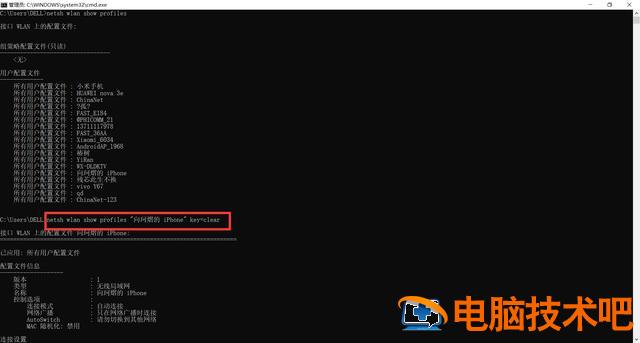
这里的示例是:netsh wlan show profiles "向珂熠的 iPhone" key=clear。
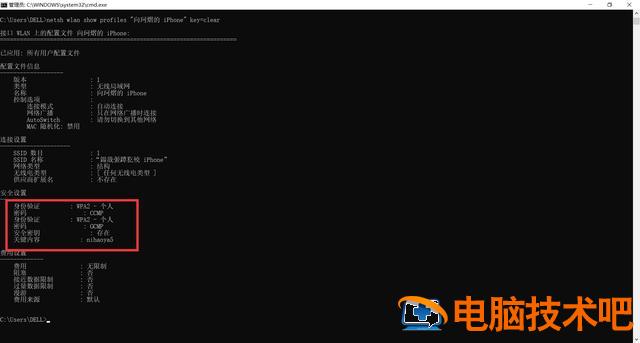
红色框里的内容就是wifi密码了。
总结一下:使用“网络中心”直接查看密码很直接,但是只能查看当前的wifi密码。使用“cmd”查看wifi密码,或许稍微有点复杂,但是可以查看自己连接过的所有wifi的密码。或许有人会说: 明明都是自己连接过的wifi,怎么可能会不 知道密码,再说了,自己都连接上了,自导密码了作用也不大,又不是真正的破解wifi密码。其实不一定,很久回家一次的话,密码就可能记不住。而至于真正的破解wifi密码,可能暴力破解会来得实在一些。
原文链接:https://000nw.com/18523.html
=========================================
https://000nw.com/ 为 “电脑技术吧” 唯一官方服务平台,请勿相信其他任何渠道。
系统教程 2023-07-23
电脑技术 2023-07-23
应用技巧 2023-07-23
系统教程 2023-07-23
软件办公 2023-07-11
系统教程 2023-07-23
软件办公 2023-07-11
软件办公 2023-07-12
软件办公 2023-07-12
软件办公 2023-07-12
扫码二维码
获取最新动态
